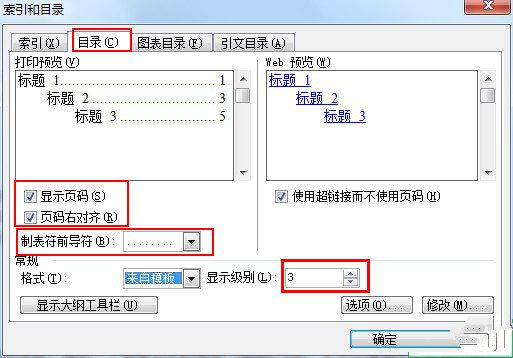| Word目录链接设置方法,如何给目录添加跳转 | 您所在的位置:网站首页 › 大纲生成文档目录 目录页单独一页 › Word目录链接设置方法,如何给目录添加跳转 |
Word目录链接设置方法,如何给目录添加跳转
|
Word目录链接设置方法,如何给目录添加跳转
目录连接,很多用户或许都有这样的经验,目录连接之后会变得十分方便,特别是在一个文档十分长的情况下,目录连接是必要的。写长篇论文时都需要有一页专门设为目录,很多人不知道这个目录是可以自动生成的。给标题设置大纲级别,有1级标题,2级,3级等级别。设置后引用标题即可。然后生成的目录就有超链接了,按ctrl就可以到标题所在页,不会操作的跟小编一起来学习一下。 Word目录连接怎么设置?word目录怎样与正文连接? 第一步: 定义目录项。目录项的定义很简单,点击“视图”→“大纲”切换至大纲模式,大纲模式下文档各段落的级别显示得清楚,选定文章标题,将之定义为“1级”,接着依次选定需要设置为目录项的文字,将之逐一定义为“2级”。这里可继续定义“3级”目录项。 第二步: 定义完毕,点击“视图”→“页面”回至页面模式,将光标插入文档中欲创建目录处,再次执行“插入”→“引用”→“索引和目录”,出现“索引和目录”画面,点击“目录”标签。 第三步: 根据自己定义的几个目录项,如果你定义到三个标题,在“显示级别”上输入“3”即可。最后点“确定”,如图所示,目录就这样生成了,包括页码都自动显示出来了。 第四步: 最后我们的目录链接想要点击目录跳转到指定内容的话,按住Ctrl键,点击某目录项,当前页面自动跳转至该目录项所在的页码。 文章标题:Word目录链接设置方法,如何给目录添加跳转 文章链接:http://xiazai.zol.com.cn/jiqiao/40918.html 为给用户提供更多有价值信息,ZOL下载站整理发布,如果有侵权请联系删除,转载请保留出处。 分享到: 上一问:如何修改word中文字的字体和大小 下一问:如何在word中插入分节符 |
【本文地址】
公司简介
联系我们